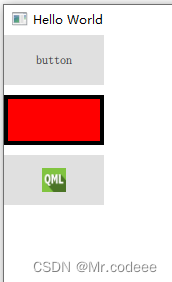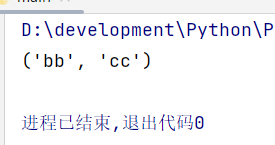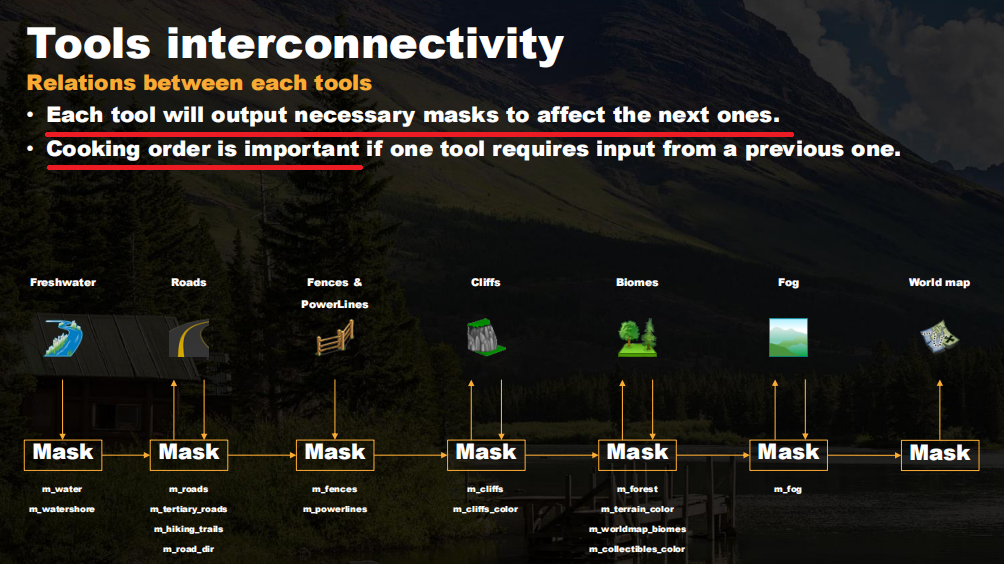关于 Window 右键菜单
右键菜单可以在注册表编辑器中新增和修改
建议先下载 registry-finder,查找速度更快!
使用管理员模式打开 registry-finder 后,点击 HKEY_CLASSES_ROOT ,修改注册表右键菜单的子路径如下表所示
| 类型 | 路径 | 说明 |
|---|---|---|
| 桌面 | DesktopBackground | 仅可修改显示设置和个性化 |
| 文件夹 | Directory 和 Folder | 文件夹右键菜单、文件夹空白处右键 |
| 文件 | .后缀 或 * | . 后面跟着文件后缀名 |
例如,修改文件夹右键菜单,打开以下路径
HKEY_CLASSES_ROOT\Folder
HKEY_CLASSES_ROOT\Directory
显示如下
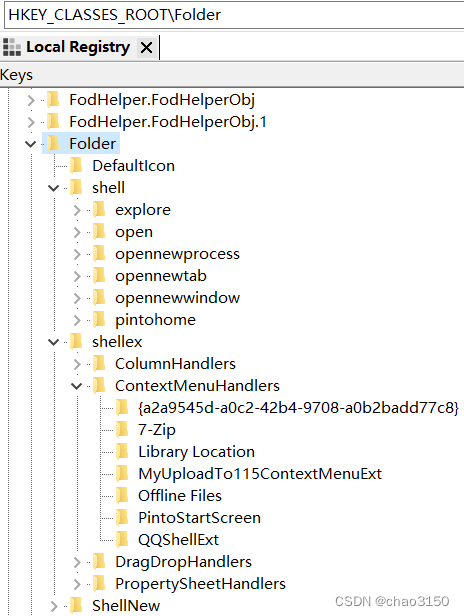
注意:修改任何数据前,请先右键导出备份
注意:修改任何数据前,请先右键导出备份
注意:修改任何数据前,请先右键导出备份
① 右键菜单的编辑
② 右键菜单的删除
一、删除文件右键菜单
打开以下路径
HKEY_CLASSES_ROOT\*
在 shell 和 shellex 路径下可以看到右键菜单,删除即可
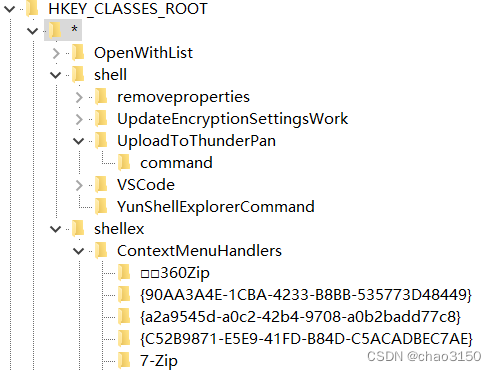
接着打开
HKEY_CLASSES_ROOT\.需要修改的文件后缀
同样在 shell 和 shellex 路径下可以看到右键菜单,删除即可

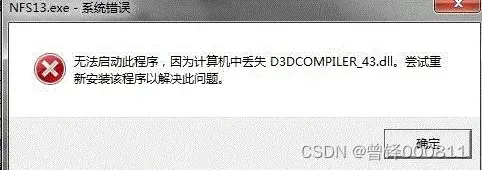
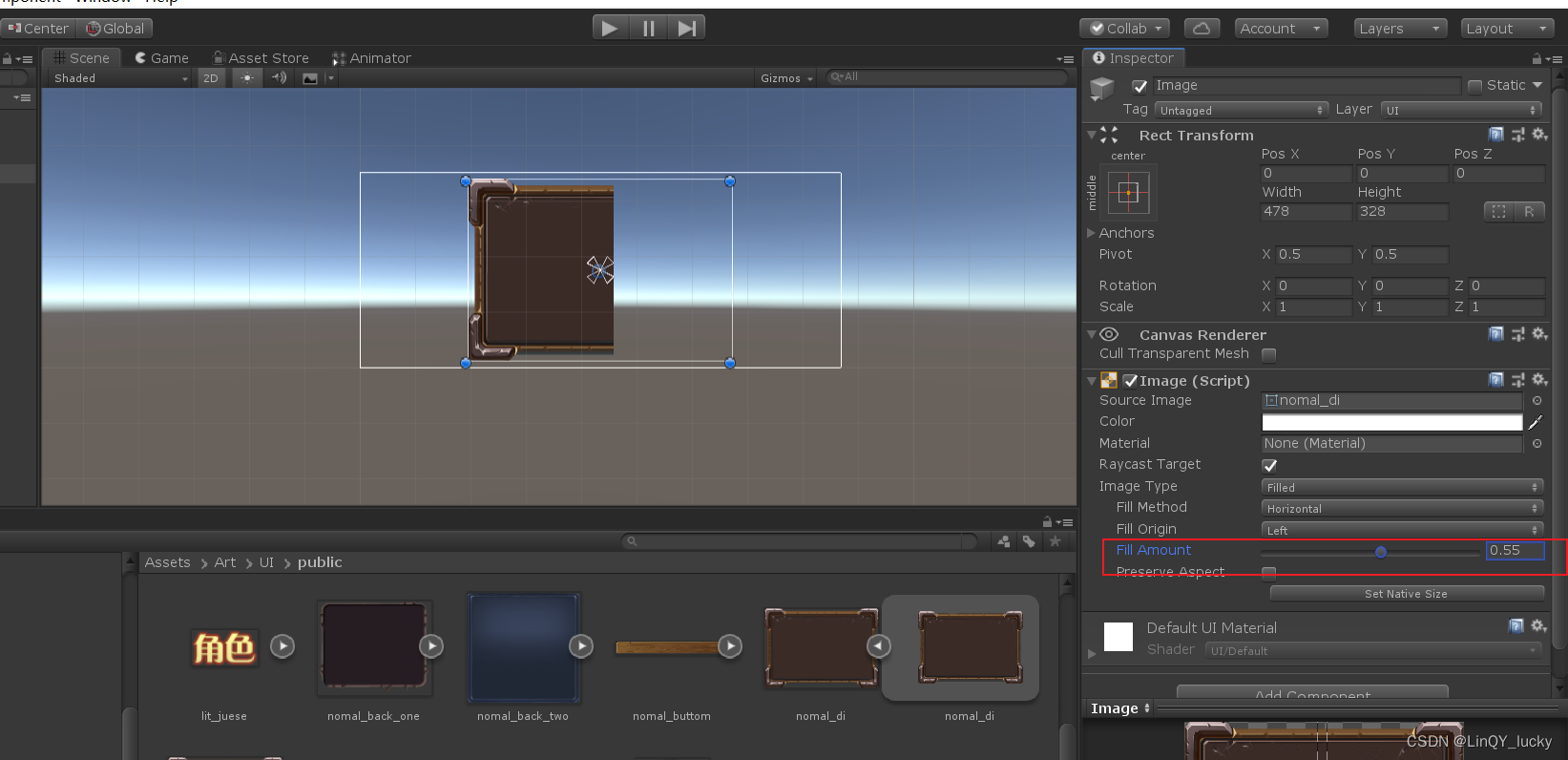



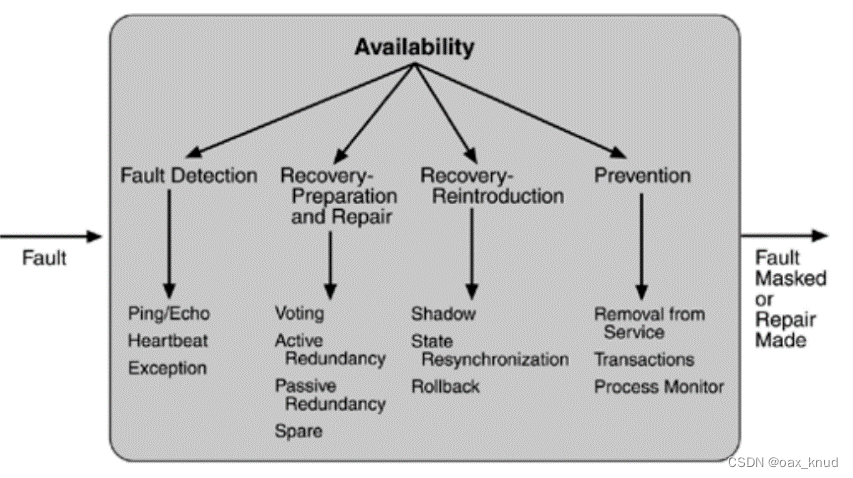



![[2.1.1]进程管理——进程的概念、组成、特征](https://img-blog.csdnimg.cn/img_convert/d8f6ea45cd2a9cfc862038f463152820.png)

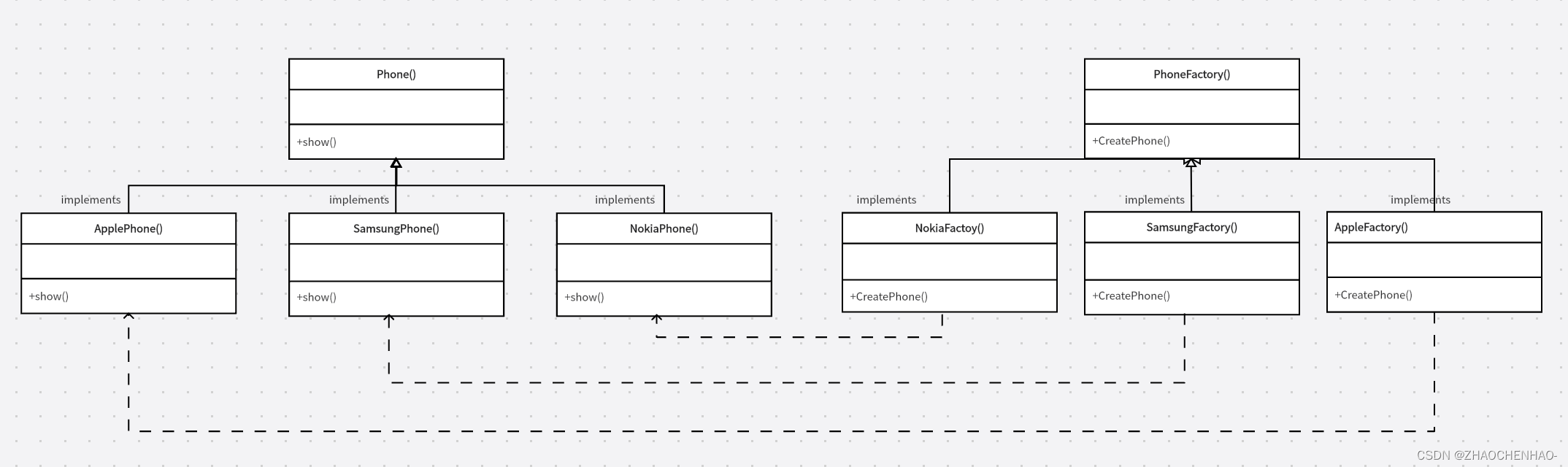
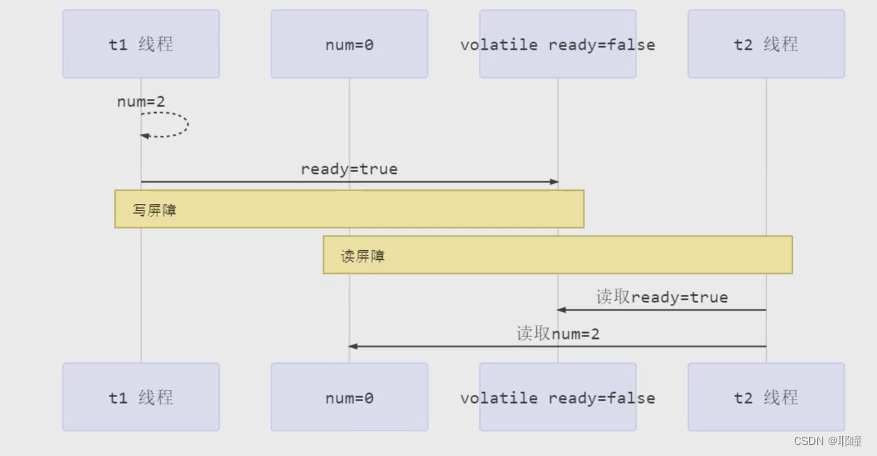
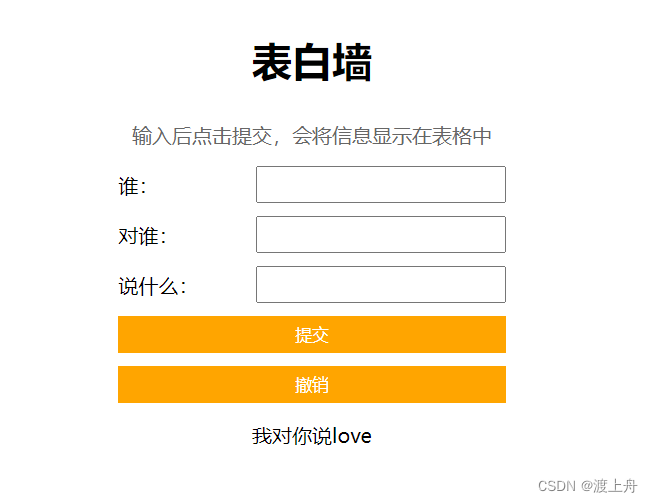
![[Mybatis1]介绍与快速入门](https://img-blog.csdnimg.cn/0fc94d4f2dd34b1192487c4ab1b21229.png)